Introdução
Dominar a gestão de PDF no seu iPhone é crucial para produtividade e eficiência. Seja você um estudante, profissional, ou alguém que lida com documentos em movimento, saber como lidar com PDFs facilita a vida. Este guia cobre tudo, desde salvar e visualizar até criar, editar e compartilhar PDFs no seu iPhone.

Entendendo PDFs no iPhone
PDF, abreviação de Portable Document Format, é um formato de arquivo amplamente reconhecido que preserva o layout de um documento em diversas plataformas. Nos iPhones, os PDFs oferecem uma maneira simples de visualizar documentos sem alterações de formato.
O que é um PDF?
Os PDFs são representações digitais de documentos em papel, mantendo a integridade entre dispositivos. Desenvolvidos pela Adobe, exibem imagens, fontes e layouts de forma consistente, tornando-os ideais para o compartilhamento de documentos.
Benefícios de Usar PDFs em Dispositivos Móveis
Os PDFs oferecem tamanhos de arquivos compactos, fácil compartilhamento e compatibilidade universal. Eles permitem que você analise documentos em seu iPhone sem distorção de formato, economizando tempo e garantindo clareza.
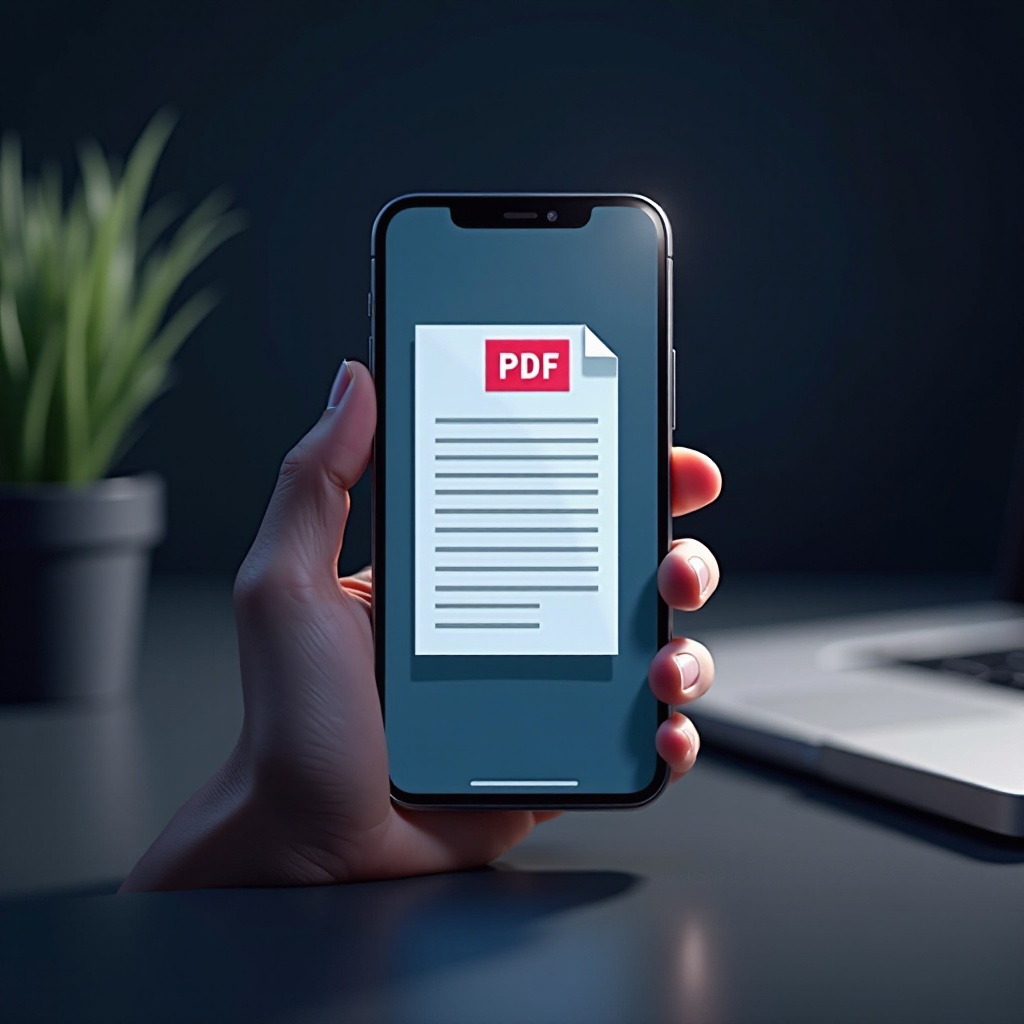
Como Salvar PDFs no Seu iPhone
Saber como salvar PDFs em seu iPhone é essencial para acesso rápido e offline. Seja um documento de trabalho ou itinerário de viagem, armazenar PDFs em seu dispositivo garante que você sempre os tenha à mão.
Baixando PDFs de Navegadores
Para baixar um PDF de um navegador, toque no link para abrir o PDF e use o botão de compartilhamento na parte inferior da tela para salvá-lo no app Arquivos ou iBooks para fácil acesso.
Salvando PDFs de Emails
Emails frequentemente têm anexos em PDF. Toque no anexo PDF e selecione o ícone de compartilhamento. Escolha ‘Salvar no Arquivos’ para armazená-lo localmente ou ‘Copiar para Livros’ para leitura fácil a qualquer momento.
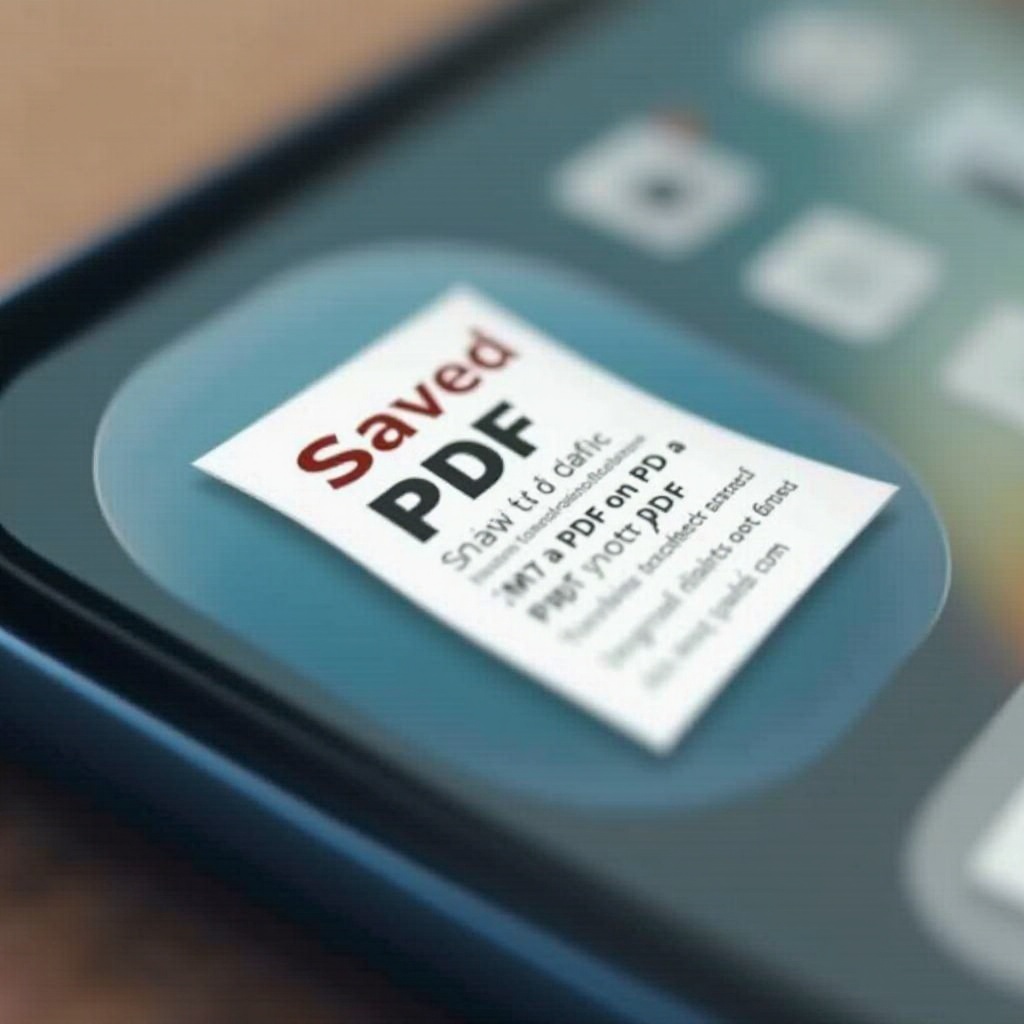
Visualizando e Lendo Arquivos PDF
Com os PDFs salvos, acessar e lê-los efetivamente é o próximo passo. Os iPhones oferecem ferramentas para melhorar sua experiência de visualização.
Usando o App Arquivos
O app Arquivos é a solução de gerenciamento de arquivos da Apple. Navegue por ele para localizar e organizar seus PDFs, oferecendo uma maneira fácil de gerenciar seus documentos.
Apps de Leitura de PDF de Terceiros
Às vezes, aplicativos integrados não são suficientes. Aplicativos de terceiros como o Adobe Acrobat Reader oferecem recursos como anotações, ideais para aqueles que precisam de mais do que visualização básica.
Criando PDFs no iPhone
Além de visualizar, iPhones permitem que você crie PDFs facilmente. Seja convertendo notas ou digitalizando documentos, seu dispositivo está preparado para a tarefa.
Usando o App Notas
O App Notas é mais poderoso do que parece. Crie uma nova nota, adicione conteúdo e compartilhe como um PDF. Perfeito para criação rápida de documentos.
Digitalizando Documentos para o Formato PDF
Para digitalização, abra o app Notas, crie uma nova nota e toque no ícone da câmera. Selecione ‘Digitalizar Documentos’, capture páginas e salve como PDFs, ideal para digitalização rápida.
Editando PDFs no iPhone
Após criar ou baixar PDFs, a edição permite que você personalize ou ajuste o conteúdo conforme necessário.
Anotando PDFs com Ferramentas de Marcação
Ferramentas de marcação no Arquivos e Livros permitem anotações básicas. Destaque texto, adicione comentários ou insira campos de assinatura diretamente nos PDFs.
Usando Apps de Edição de PDF
Para edição avançada, aplicativos de terceiros como PDF Expert permitem modificação de texto e anotações complexas, personalizando documentos para suas necessidades.
Convertendo Arquivos para PDFs
Converter arquivos para PDF melhora as capacidades de compartilhamento, garantindo uniformidade entre destinatários e plataformas.
Usando Recursos Integrados do iOS
Converta arquivos facilmente usando recursos do iOS. Através da opção de compartilhamento, transforme imagens, páginas da web e emails em PDFs, mantendo a integridade do conteúdo.
Apps de Conversão Recomendados
Apps como o PDF Converter da Readdle oferecem ferramentas de conversão robustas, suportando diversos tipos de arquivos para transições perfeitas em PDF.
Compartilhando PDFs do Seu iPhone
Compartilhar é vital para uma gestão eficaz de PDF, permitindo distribuir informações eficientemente.
Usando AirDrop
O AirDrop facilita transferências rápidas de arquivos sem fio entre dispositivos Apple. Certifique-se de que o AirDrop esteja ativo em ambos os dispositivos, depois selecione ‘Compartilhar’ para o AirDrop.
Compartilhando PDFs via Email e Apps de Mensagens
Abra o PDF, toque em ‘Compartilhar’ e escolha email para enviá-lo formatado por meio de aplicativos de comunicação, garantindo legibilidade nos dispositivos dos destinatários.
Protegendo Seus PDFs
Segurança é crucial para proteger informações sensíveis ao gerenciar PDFs.
Protegendo Arquivos PDF com Senha
A proteção por senha está disponível em aplicativos como PDF Expert, adicionando segurança para evitar acesso não autorizado.
Apps Confiáveis para Gestão Segura de PDFs
Use aplicativos com funcionalidades de segurança, como o Adobe Acrobat Reader, oferecendo criptografia e proteção para assegurar ainda mais os arquivos PDF.
Conclusão
Ao dominar as funcionalidades de PDF no seu iPhone, você pode otimizar significativamente seu fluxo de trabalho digital. Utilize estas ferramentas e dicas para aprimorar suas habilidades de gerenciamento de documentos.
Perguntas Frequentes
Como posso mesclar vários arquivos PDF no meu iPhone?
Use aplicativos como o PDF Expert, que oferecem ferramentas para combinar vários arquivos em um documento.
Qual é o melhor aplicativo PDF gratuito para iPhone em 2024?
O Adobe Acrobat Reader é uma escolha principal por seu equilíbrio entre funcionalidade e facilidade de uso.
Como faço para resolver problemas de visualização de PDF no iPhone?
Certifique-se de que seu iPhone está atualizado. Se os problemas persistirem, reinstale seu aplicativo PDF ou tente outro aplicativo para abrir o arquivo.
